애널리틱스를 사용하면 앱의 사용 동향, 검색 품질, 최종 사용자 참여에 대한 유용한 정보를 얻을 수 있습니다. 콘솔은 Looker를 기반으로 하는 대화형 대시보드 환경을 제공합니다. 이 페이지에서는 앱의 분석을 보는 방법을 설명합니다.
시작하기 전에
앱이 데이터 스토어에 연결되어 있는지 확인합니다. 앱 측정항목은 데이터 스토어가 앱에 연결된 시점부터만 사용할 수 있습니다.
데이터 스토어가 없는 경우 Google 데이터 소스 또는 서드 파티 데이터 소스를 앱에 연결해야 합니다.
분석용 사용자 이벤트
이 섹션에서는 Gemini Enterprise가 검색 수, 클릭률과 같은 검색 관련 측정항목을 생성하는 데 사용하는 사용자 이벤트를 설명합니다. 사용자 인터페이스를 사용하여 Gemini Enterprise 어시스턴트를 통해 검색하고 대답을 얻는 경우 추가 구성이 필요하지 않습니다. 하지만 자체 앱에서 Gemini Enterprise API를 사용하는 경우 앱에서 검색을 구성하여 사용자 이벤트를 캡처한 다음 사용자 이벤트를 앱으로 가져와야 합니다.
Gemini Enterprise 앱에서 측정항목을 가져오려면 다음 사용자 이벤트가 필요합니다.
- 검색 이벤트. 클릭률에 필요합니다.
- 항목 조회 이벤트. 클릭률에 필요합니다.
다음 정보는 일부 분석에도 사용됩니다.
- 노출수. 사용자 이벤트를 수집할 때
UserEvent.Documents에 연결된 항목을 포함하여 Google에 기인하는 노출수 (항목 조회수 또는 클릭수)를 제공할 수 있습니다. 이 정보는 기여 분석과 검색별 측정항목을 계산하는 데 필요합니다. - 기여 분석 토큰. 기여 분석 토큰은 Google에서 생성되고 각 검색 요청으로 반환되는 고유 ID입니다. 검색으로 인해 발생한 사용자 이벤트에 이 기여 분석 토큰을
UserEvent.attributionToken으로 포함해야 합니다. 이는 검색이 API에서 제공되는지 식별하는 데 필요합니다. Google에서 생성한 기여 분석 토큰이 있는 사용자 이벤트만 측정항목을 계산하는 데 사용됩니다. - 검색 로그 검색 로그는 검색 요청을 기반으로 합니다. Google이 사용자 세션을 식별하여 세션별 분석 및 더 높은 품질의 검색 결과를 제공할 수 있도록 하려면 선택적 필드인
SearchRequest.UserPseudoId를 설정하는 것이 좋습니다.
검색 로그나 사용자 이벤트가 없으면 모든 측정항목에 기본값이 표시됩니다.
Gemini Enterprise 분석 보기
앱의 검색 분석을 볼 수 있습니다. 앱에 이루어진 검색 호출과 관련된 측정항목이 표시됩니다. 앱이 여러 데이터 스토어에 연결되어 있는 경우 연결된 모든 데이터 스토어의 결과를 가져올 수 있도록 engine 리소스를 지정하여 앱에 검색 호출을 하는 것이 좋습니다.
다음 안내에 따라 앱에 관한 분석을 확인하세요.
Google Cloud 콘솔에서 Gemini Enterprise 페이지로 이동합니다.
분석을 확인하려는 앱의 이름을 클릭합니다.
분석을 클릭합니다.
탭을 클릭하여 해당 측정항목 그룹을 확인합니다.
- 채택: 사용자 채택 상태에 관한 측정항목입니다.
- 사용 및 품질: 사용자 의견 및 앱 사용에 관한 측정항목입니다.
- 에이전트: 딥 리서치, 아이디어 생성 도구, 맞춤 에이전트와 같은 인앱 에이전트와 관련된 측정항목입니다.
- 값: 앱으로 데이터를 쿼리하는 사용자가 달성한 비용 절감에 관한 측정항목입니다.
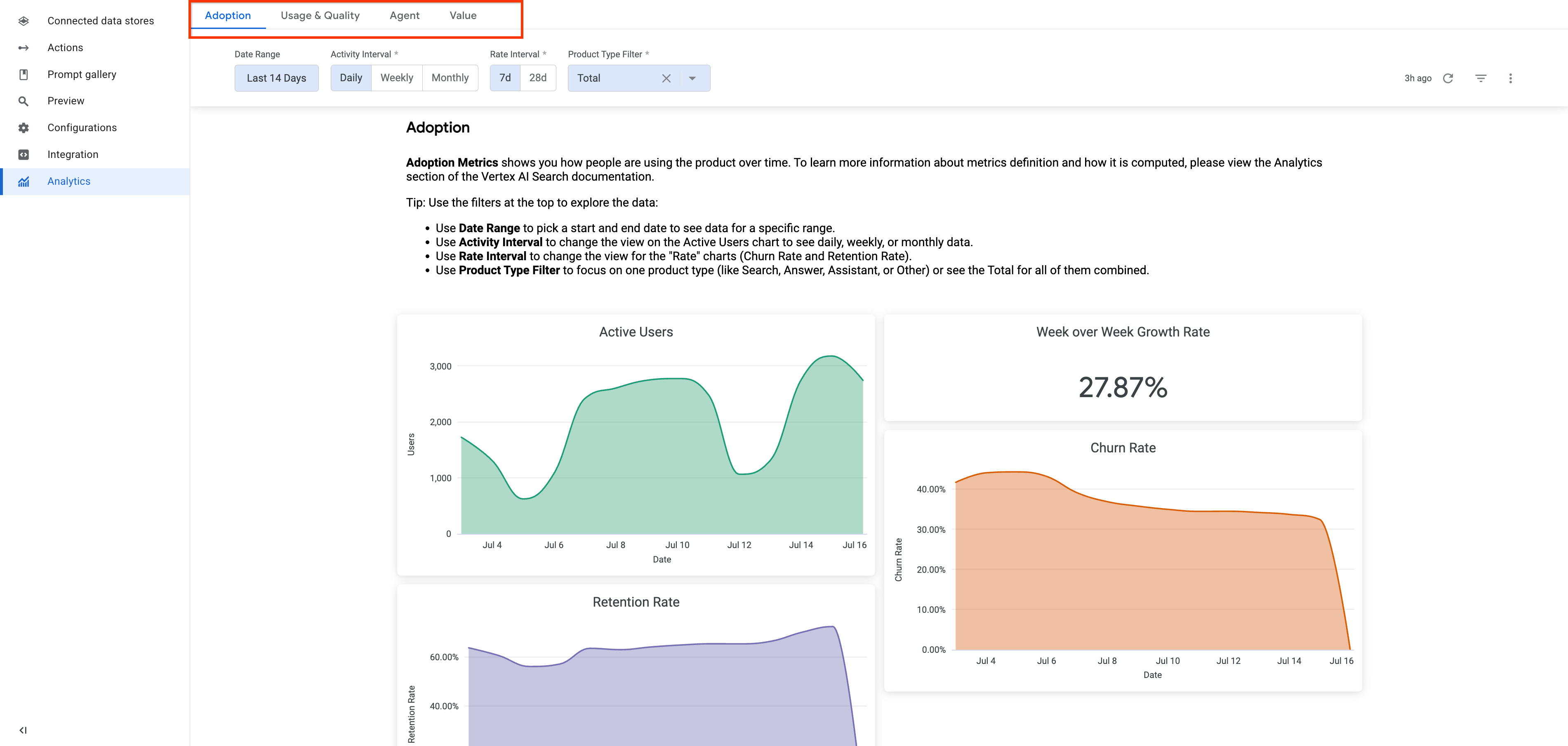
도입에 관한 분석 데이터 보기 측정항목을 필터링하려면 측정항목 탭에 사용할 수 있는 필터를 지정한 다음 새로고침 버튼을 클릭하여 적용합니다.
측정항목 정의
다음 표에서는 측정항목이 정의되는 방식을 설명합니다.
| 측정항목 그룹 | 측정항목 이름 | 측정항목 정의 | 참고 |
|---|---|---|---|
| 채택 현황 | 일일 활성 사용자 수 | 일일 활성 사용자 수 | 사용자가 로그인하고 홈페이지에 도착하는 등 API 호출을 트리거하면 활성 상태로 간주됩니다. |
| 주간 활성 사용자 수 | 주간 활성 사용자 수입니다. 주는 월요일에 시작하여 일요일에 끝납니다. | ||
| 월간 활성 사용자 수 | 월별 활성 사용자 수 | ||
| 7일차 유지율 | 현재 7일 기간의 재방문 사용자 수 / 이전 7일 기간의 활성 사용자 수 | 사용자가 현재 7일 기간과 이전 7일 기간에 활성 상태인 경우 재방문 사용자로 간주됩니다. | |
| 7일 성장률 | 현재 7일 기간과 이전 7일 기간의 활성 사용자 수 간의 비율 차이입니다. | ||
| 7일 이탈률 | 현재 7일 기간의 이탈 사용자 수 / 이전 7일 기간의 활성 사용자 수 | 사용자가 이전 7일 기간에 활성 상태였지만 현재 7일 기간에 활성 상태가 아니면 이탈한 것으로 간주됩니다. | |
| 28일 유지율 | 현재 28일 기간의 재방문 사용자 수 / 이전 28일 기간의 활성 사용자 수 | ||
| 28일 증가율 | 현재 28일 기간의 활성 사용자 수와 이전 28일 기간의 활성 사용자 수 간의 비율 차이입니다. | ||
| 28일 이탈률 | 현재 28일 동안의 이탈 사용자 수 / 이전 28일 동안의 활성 사용자 수 | ||
| 구매한 라이선스 | 조직에서 구매한 라이선스 (시트) 수 | Gemini Enterprise에 등록한 이후 구매한 모든 시트가 포함됩니다. | |
| 사용된 라이선스 | 조직 내 개인에게 할당되어 수락된 사용자 라이선스 수 | Gemini Enterprise에 등록한 이후로 사용된 모든 시트가 포함됩니다. | |
| 사용량 및 품질 | 검색 횟수 | 총 검색 수 | |
| 답변 수 | Gemini Enterprise가 답변을 생성한 질문의 총수입니다. | 상담사가 생성한 답변은 이 수치에 포함되지 않습니다. | |
| 작업 수 | Gemini Enterprise에서 답변한 총 질문 수 | 이메일 템플릿 만들기 등의 작업이 포함됩니다. | |
| 검색당 클릭률(CTR) | 총 검색 클릭수 / 검색 수 | 검색 클릭수에는 검색 결과 및 내부 참조 클릭수가 포함됩니다. | |
| 카테고리별 페이지 조회수 | 카테고리 페이지별 총 조회수 | ||
| 좋아요 및 싫어요 수와 같은 의견 | 사용자가 보낸 좋아요 및 싫어요 수 | 앱 사용자가 보낸 좋아요/싫어요 의견 응답의 기록입니다. | |
| 의견 싫어요 이유 분석 | 싫어요 이유의 비율 | 사용자가 생성된 대답을 싫어하는 경우 싫어하는 이유를 여러 개 선택할 수 있습니다. 백분율은 각 이유가 선택된 빈도를 보여줍니다. | |
| 성공적인 검색 비율 | 성공한 검색 수 / 검색 수 | ||
| 성공적인 답변 비율 | 성공한 답변 수 / 답변 수 | ||
| 에이전트 | 월간 활성 상담사 사용자 수 | 지난 달에 에이전트를 사용한 활성 사용자의 총수입니다. | |
| 월별 상담사 채팅 세션 | 지난 달에 특정 상담사와 상호작용한 사용자가 시작한 총 채팅 세션 수입니다. | 채팅 세션은 사용자가 하루 동안 동일한 채팅 대화목록 내에서 상담사와 상호작용하는 것으로 정의됩니다. 사용자가 다음 날 동일한 채팅 대화목록에서 대화를 계속하면 새 세션으로 간주됩니다. | |
| 사용된 월별 상담사 수 | 지난 달에 활성 사용자가 한 명 이상 있었던 에이전트의 총수입니다. | ||
| 월별 총 채팅 세션 수 | 지난 달에 상담사와 상호작용한 사용자가 시작한 총 채팅 세션 수입니다. | 채팅 세션은 사용자가 하루 동안 동일한 채팅 대화목록 내에서 상담사와 상호작용하는 것으로 정의됩니다. 사용자가 다음 날 동일한 채팅 대화목록에서 대화를 계속하면 새 세션으로 간주됩니다. | |
| 월별 생성된 에이전트 | 지난달에 생성된 전체 상담사 수입니다. | ||
| 값 (공개 미리보기) |
|||
| 검색 성공 | 성공한 검색 수입니다. |
성공적인 검색 수는 검색 후 사용자 행동에 따라 결정됩니다. 다음 중 하나가 발생하면 검색이 성공한 것으로 간주됩니다.
|
|
| 성공적인 답변 | 성공한 답변 수 |
대답의 성공 여부는 대답이 생성된 후의 사용자 행동에 따라 결정됩니다.
성공은 제공된 의견이나 후속 질문이 얼마나 빨리 제기되었는지에 따라 측정됩니다.
|
|
| 선택한 날짜의 직원 시간이 저장됨 | (성공적인 검색 수 + 성공적인 답변 수) x 성공적인 답변당 절약된 시간(분) | ||
| 선택한 날짜에 저장된 값 | 선택한 기간 내에 절약된 시간 ✕ 평균 직원 시간당 요금 | 이 측정항목을 보려면 값 탭의 직원 시간당 요율 필드에 시간당 요율을 지정합니다. | |
| 예상 연간 직원 절약 시간 | (성공적인 검색 수 + 성공적인 답변 수) x 성공적인 검색당 절약된 시간(분) | 예상 연간 성공적인 검색 수는 선택한 기간 내의 성공적인 검색 수에서 파생됩니다. 각 쿼리는 Google의 내부 연구를 기반으로 한 추정치에 따라 3분을 절약할 수 있는 것으로 추정됩니다. | |
| 예상 연간 절감액 | 예상 연간 직원 절약 시간 ✕ 평균 직원 시간당 요금 | 이 측정항목을 보려면 값 탭의 직원 시간당 요율 필드에 시간당 요율을 지정합니다. |
측정항목 내보내기
다음 단계에 따라 측정항목을Google Cloud 프로젝트의 BigQuery 테이블로 내보냅니다.
필요한 권한과 역할이 있는지 확인합니다.
- API를 호출하려면 Discovery Engine 뷰어 역할이 있어야 합니다.
- BigQuery 데이터 세트를 만드는 데 필요한 권한
- 테이블을 만드는 데 필요한 권한
BigQuery 데이터 세트를 만듭니다.
Google Cloud 콘솔에서 BigQuery 페이지를 엽니다.
탐색기 패널에서 Gemini Enterprise 앱이 있는 프로젝트를 선택하여 데이터 세트를 만듭니다.
옵션을 클릭하고 데이터 세트 만들기를 클릭합니다.
데이터 세트 만들기 페이지에서 다음을 실행합니다.
데이터 세트 ID에 고유한 데이터 세트 이름을 입력합니다. API를 통해 측정항목을 내보내려면 데이터 세트 이름이 필요합니다.
위치 유형의 경우 다음 표에 BigQuery 위치를 Gemini Enterprise 앱 위치에 매핑하는 방법이 나와 있습니다.
Gemini Enterprise 앱 멀티 리전 위치 BigQuery 멀티 리전 위치 전역 미국 (미국 내 여러 리전) 미국 (미국 내 여러 리전) 미국 (미국 내 여러 리전) EU (유럽 연합의 여러 리전) EU (유럽 연합의 여러 리전)
데이터 세트 만들기를 클릭합니다.
만든 데이터 세트에 대해 빈 BigQuery 테이블을 만듭니다.
- 탐색기 패널에서 프로젝트를 펼친 후 만든 데이터 세트를 선택합니다.
- 데이터 세트 정보 섹션에서 테이블 만들기를 클릭합니다.
- 테이블 만들기 패널의 테이블 필드에 테이블 이름을 지정합니다. API를 통해 측정항목을 내보내려면 테이블 이름이 필요합니다.
- 테이블 만들기를 클릭합니다.
analytics:exportMetrics메서드를 호출하여 현재 날짜를 포함한 지난 30일간의 측정항목 데이터를 가져옵니다.REST
curl -X POST \ -H "Authorization: Bearer $(gcloud auth print-access-token)" \ -H "Content-Type: application/json" \ -H "X-Goog-User-Project: PROJECT_ID" \ -d '{ "analytics": "projects/PROJECT_ID/locations/LOCATION/collections/default_collection/engines/APP_ID", "outputConfig": { "bigqueryDestination": { "datasetId": "BIGQUERY_DATASET_ID", "tableId": "BIGQUERY_TABLE_ID" } } }' \ "https://ENDPOINT_LOCATION-discoveryengine.googleapis.com/v1alpha/projects/PROJECT_ID/locations/LOCATION/collections/default_collection/engines/APP_ID/analytics:exportMetrics"다음을 바꿉니다.
ENDPOINT_LOCATION: API 요청의 다중 리전입니다. 다음 값 중 하나를 할당합니다.- 미국 멀티 리전의
us- - EU 멀티 리전의 경우
eu- - 전역 위치의 경우
global-
- 미국 멀티 리전의
LOCATION: 데이터 스토어의 멀티 리전입니다(global,us또는eu).PROJECT_ID: Google Cloud 프로젝트의 ID입니다.APP_ID: 측정항목을 내보낼 앱의 ID입니다.BIGQUERY_DATASET_ID: 만든 BigQuery 데이터 세트의 ID입니다.
데이터 세트 ID는<PROJECT_ID>.<DATASET_ID>형식을 따릅니다.<DATASET_ID>만 제공하면 됩니다.BIGQUERY_TABLE_ID: 만든 BigQuery 테이블의 ID입니다.
클래식 탐색기 뷰에서 테이블 ID는<PROJECT_ID>.<DATASET_ID>.<TABLE_ID>형식을 따릅니다.<TABLE_ID>만 제공하면 됩니다.
응답에는 작업 이름과 ID가 포함됩니다. 다음 단계에서 사용할 작업 ID를 기록해 둡니다.
예를 들면 다음과 같습니다.{ "name": "projects/my-project-123/locations/global/collections/default_collection/engines/my-app/operations/OPERATION_ID", "metadata": { "@type": "type.googleapis.com/google.cloud.discoveryengine.v1alpha.ExportMetricsMetadata" } }내보내기 측정항목 작업의 상태를 확인하려면
engines.operations.get메서드를 호출합니다.REST
curl -X GET \ -H "Authorization: Bearer $(gcloud auth print-access-token)" \ "https://ENDPOINT_LOCATION-discoveryengine.googleapis.com/v1alpha/projects/PROJECT_ID/locations/LOCATION/collections/default_collection/engines/APP_ID/operations/OPERATION_ID"다음을 바꿉니다.
ENDPOINT_LOCATION: API 요청의 다중 리전입니다. 다음 값 중 하나를 할당합니다.- 미국 멀티 리전의
us- - EU 멀티 리전의 경우
eu- - 전역 위치의 경우
global-
- 미국 멀티 리전의
LOCATION: 데이터 스토어의 멀티 리전입니다(global,us또는eu).APP_ID: 장기 실행 작업을 가져올 앱의 ID입니다.OPERATION_ID: 측정항목을 내보내는 명령어를 실행했을 때 응답으로 반환된 내보내기 측정항목 작업의 ID입니다.


